В рамках тестирования мы соберём реальную систему в данном корпусе, оценим удобство сборки и возможности размещения различных комплектующих, а также попытаемся понять, в каких сценариях использования нам может пригодиться дополнительный экран.
- Упаковка и комплектация
- Дизайн и основные особенности
- Опыт сборки
- Сценарии использования дисплея на корпусе
- Вердикт
Упаковка и комплектация
Корпус MIKU Mi6 EV поставляется в стандартной картонной коробке, внутри которой он с двух сторон зафиксирован вставками из пенопласта.
Внутри корпуса находится небольшая картонная коробочка, в которой сложены пара декоративных панелей, одна черного, другая серебристо-серого цвета, которые можно установить вместо дисплея в передней части корпуса и металлическая пластина-адаптер для установки дисплея внутри корпуса за боковой стеклянной панелью.
Тут же кабели HDMI — Mini HDMI и USB — USB Type-C для подключения дисплея, пара пакетиков с винтами и прочим крепежом для монтажа компонентов системы, несколько матерчатых стяжек с липучкой для организации проводов от блока питания внутри корпуса, четыре заглушки для слотов под платы расширения, из которых три просто с прорезями для вентиляции, а одна с окошком для вывода кабелей от дисплея к HDMI и USB-портам на задней панели системного блока (об этом я ещё расскажу более подробно далее по тексту), декоративный шильдик с эмблемой 1stPlayer, который можно наклеить на корпус, а также краткая инструкция по сборке.
В целом комплектация корпуса хорошая, тут даже с некоторым избытком есть всё, что нужно для сборки системы, так что не придётся думать о том, что каких-то винтов не хватит. Те же сменные панели, которые можно установить вместо дисплея, если вы по каким-то причинам решите не пользоваться этой «фишкой», тут присутствуют в двух вариантах — чёрном, в цвет нижней части передней панели, и несколько выделяющемся на фоне всё той же нижней части серебристо-сером. А вот вентиляторов в штатной комплектации корпуса нет, что вообще странно для продукции 1stPlayer, ведь корпуса данного бренда обычно уже из коробки оснащены полным комплектом фирменных «вертушек».
Дизайн и основные особенности
Дисплей, который официально называют не иначе как Emotion View (сами переведите это на русский язык, чтобы это не звучало нелепо), занимает верхнюю часть передней панели корпуса и имеет следующие характеристики: диагональ 8”, разрешение 1280×800 точек, частота обновления 60 Гц, контраст 700:1, максимальная яркость – 500 кд/м2.
Подключается дисплей посредством стандартного порта HDMI, а питание получает от одного из разъёмов USB на материнке, при том, что на самом дисплее сзади есть разъёмы Mini HDMI и USB Type-C. Он легко снимается, при желании его можно заменить на одну из двух панелей-заглушек из металла с прорезями в виде сеточки, по подобию нижней части передней панели. Помимо этого, дисплей можно установить за боковой стеклянной панелью, для чего в комплекте поставки есть специальный адаптер.
Если не считать дисплея в верхней части передней панели, корпус MIKU Mi6 EV на вид ничем не отличается от подавляющего большинства современных корпусов с боковой стеклянной панелью, при этом даже имеет достаточно скромный внешний вид без выделяющихся элементов. Тут нет никаких RGB-подсветок, «агрессивного» дизайна передней панели и так далее. Передняя панель, верхняя панель и панель справа (если смотреть на корпус спереди) — детали из металлического листа, большую часть площади которых занимает сетка в виде выштампованных квадратных отверстий. Панель с левой стороны сделана из закалённого стекла, она достаточно плотно прилегает к корпусу, крепится за счет четырех пазов, по два снизу и сверху, а также имеет уплотнения по периметру, так что сидит как влитая и не дребезжит. Чтобы её снять, необходимо снять верхнюю панель и затем сдвинуть боковую стеклянную панель наверх. Во всяком случае, это лучше, чем крепление на петлях в виде дверцы, корпус можно без опаски переносить с места на место.
Кнопки включения/перезагрузки и разъёмы располагаются в нижней правой части передней панели. Сверху вниз идут, соответственно, квадратная кнопка включения, небольшая круглая кнопка перезагрузки, разъём USB 3.0, стандартный 3,5-мм аудио и USB Type-C. Индикаторы работы ПК и обращения к накопителям выполнены в виде подсветки по периметру кнопки включения, слева — синим цветом, справа — красным. Смотрится достаточно симпатично и ненавязчиво.
Корпус MIKU Mi6 EV практически весь выполнен из металла, по заявлениям производителя, используется холоднокатаная листовая сталь (SPCC) толщиной 0,7 мм. Однако стоит заметить, что тут каждая корпусная деталь имеет рёбра жёсткости и подогнутые края, так что конструкция не ходит ходуном и в целом не ощущается хлипкой. Корпус достаточно компактный, имеет размеры 440×205×352 мм по длине, ширине и высоте соответственно при весе 6 кг. Помимо варианта чёрного цвета, существует и вариант корпуса в белом исполнении.
Пришла пора рассказать и про интерьер данного корпуса, а именно про возможности размещения компонентов системы внутри него. Тут сразу стоит оговорить, что корпус MIKU Mi6 EV поддерживает только установку компактных материнских плат форм-факторов M-ATX и ITX, соответственно, установить полноразмерную ATX не получится, и это стоит учитывать перед покупкой.
Следующий интересный момент — расположение блока питания в передней части корпуса за передней панелью, притом он тут крепится вертикально, будучи буквально подвешенным на специальном кронштейне. Соответственно, вентиляторов спереди тут не поставишь.
Возможности по установке накопителей у данного корпуса весьма скромные. Всего один классический 3,5-дюймовый жёсткий диск можно закрепить непосредственно на днище корпуса ближе к передней части под блоком питания. Так как тут нет специальной стойки под жёсткие диски, его предполагается прикрутить непосредственно к нижней панели за счёт расположенных на его нижней части отверстий с резьбой. Один SSD с интерфейсом SATA форм-фактора 2,5 дюйма устанавливается на специальную пластину на перегородке, к которой крепится материнская плата, но, с другой стороны, доступ к ней открывается за боковой панелью справа. Можно, в принципе, установить и второй 2,5 дюйма SSD на место жёсткого диска, но придётся просто прикрутить его на пару винтов с одной стороны.
В корпусе предусмотрено четыре слота под карты расширения, что полностью покрывает возможности установки этих самых карт на компактные материнки. Корпус изначально не оснащён вентиляторами, но при желании можно установить до трёх 120-мм вентиляторов или двух 140-мм под верхнюю панель, до трёх «стодвадцаток» на днище корпуса, притом что третью можно установить на место жёсткого диска, и одну — на заднюю панель с возможностью регулировать её по высоте в диапазоне 35 мм, так чтобы вентилятор находился ровно напротив процессорного кулера. Особенно это актуально в случае с башенными кулерами — как раз воздушный поток с радиатора будет вытягиваться за пределы корпуса кратчайшим путём по прямой.
К слову, максимальная высота процессорного кулера ограничена 165 мм, в то время как длина видеокарты будет фактически ограничиваться расположением соответствующего слота PCIe на материнской плате и длиной блока питания, который расположен, я напомню, в передней части корпуса вертикально. С учётом того, что даже если блок питания достаточно компактный и видеокарта будет заходить под него, из блока питания вниз будут выходить кабели, так что советую ориентироваться на длину примерно 320 мм — это расстояние по горизонтали от задней стенки корпуса до кронштейна блока питания, плюс останется не менее 5 мм в запасе. Как вариант, конечно, можно использовать какой-нибудь компактный блок питания стандарта SFX, тогда, в теории, можно запихнуть в корпус видюху длиной до 410 мм. Сам производитель предлагает такой вариант, но топовая видеокарта такой длины будет весьма прожорливой, а компактные блоки питания, способные обеспечить такую мощность, в свою очередь, весьма недешёвое удовольствие и сами по себе экзотика. В общем, лично я бы не стал так усложнять и просто подыскал другой корпус в таком случае.
Корпус поддерживает установку систем жидкостного охлаждения с радиатором длиной до 360 мм, который можно смонтировать под верхнюю панель.
Опыт сборки ПК в данном корпусе
Пришло время от теории переходить к практике, собрав ПК в корпусе 1stPlayer MIKU Mi6 EV. Для этого возьмём компактную материнку MSI H110M PRO-D форм-фактора M-ATX с процессором Intel Core i3-7100 со стандартным кулером, пару модулей оперативки DDR4-2666 МГц, сравнительно компактную видеокарту Sapphire Ultimate HD5550 с полностью пассивным охлаждением и 2,5” SSD с операционной системой Windows 10.
Сборка системы в данном корпусе имеет ту особенность, что некоторые манипуляции приходится делать в строгой последовательности, иначе придётся потом возвращаться на пару шагов назад и переделывать, притом в инструкции этот порядок не прописан. Так что решил тут привести оптимальный порядок выполнения сборочных операций, и если Вы читаете данный обзор уже после покупки корпуса, считайте, что это в меру подробное руководство по сборке:
- Вывинтить крепежные винты с накатной головкой в задней части верхней панели, сдвинуть панель назад и снять.
- Аккуратно сдвинуть вверх и снять боковую стеклянную панель.
- Снять боковую панель с другой стороны, выкрутив винты с накатной головкой и сдвинув её назад.
- Снять дисплей с передней панели, аккуратно потянув его на себя, дисплей держится на четырёх защёлках.
- Также снять, потянув на себя, нижнюю часть передней панели.
- Положить корпус на бок и демонтировать вертикальную перегородку, расположенную ближе к передней части корпуса за стеклом, для чего придётся вывинтить четыре винта, которые нужно не потерять, так как они маленькие и нестандартные (но если потеряете, то в комплект поставки предусмотрительно положили ещё несколько таких).
- Демонтировать кронштейн для установки блока питания в передней части корпуса, для чего придётся отвинтить пару удерживающих его винтов на передней стенке корпуса (доступ к которым как раз и открывается после снятия нижней части передней панели), затем зафиксировать в нём блок питания и установить на место, при этом обращая внимание на то, что можно регулировать высоту подвеса в пределах 50 мм за счет нескольких мест крепления, затем подключить к блоку питания кабель от разъёма в задней части корпуса, не забыть переключить клавишу на самом блоке питания в положение «ВКЛ».
- Достать из комплекта поставки кабели для подключения дисплея к HDMI и USB, провести их штекерами Mini HDMI и USB Type-C в небольшое окошко в верхней правой части передней стенки корпуса, подключить их к дисплею и установить его на место, после чего вернуть на место нижнюю часть передней панели корпуса.
- Далее осуществить монтаж в корпусе остальных компонентов — материнской платы, видеокарты, накопителей, подвести к ним кабели от блока питания. Тут всё стандартно и почти без особенностей, разве что стоит заранее выломать заглушки на слотах под карты расширения, так как выламывать их уже после установки материнской платы может быть чревато повреждением последней.
Прикидываем, какая из заглушек будет на месте видеокарты, также выламываем нижнюю, на место которой будет установлена специальная заглушка из комплекта поставки с окошком для вывода кабелей от дисплея, которые придётся подключить к разъёмам HDMI на видеокарте и USB на материнке. Вообще, можно сразу выломать и все четыре заглушки, так как вместе с корпусом идёт комплект съёмных заглушек. - Ставим на место боковые и верхнюю панели в порядке, обратном описываемому в пунктах 1, 2 и 3.
Отмечу, что блок питания тут в силу не совсем удобного расположения забирает и без того тёплый воздух непосредственно из объёма корпуса, выбрасывая его обратно в ещё более нагретом виде.
Замкнутый круг разорвать может разве что установка вентилятора на вытяжку на верхнюю панель над блоком питания, как раз под ним будет находиться задняя часть блока питания, через которую из него и выходит нагретый воздух.
В процессе сборки мне пришлось заменить один тестовый блок питания на другой, так как у первого, как раз рассчитанного для компактных сборок в небольших корпусах, были слишком короткие кабели питания линии процессора 4+4 Pin, так что их не удалось провести даже по кратчайшему пути непосредственно в объёме корпуса. Были и некоторые опасения насчет того, удастся ли подключить питание к расположенному на вертикальной перегородке за материнской платой SSD, при том, что у моих блоков питания все коннекторы питания SATA расположены под прямым углом к входящим в них проводам, но зазор между вертикальной перегородкой и боковой панелью справа оказался достаточным, чтобы всё собралось и панель встала на место без усилия.
А теперь рассмотрим альтернативный вариант сборки с установкой дисплея сбоку за стеклянную панель. В таком случае его место в верхней части передней панели займёт одна из двух заглушек в виде металлической сетчатой панели, отличающихся только цветом.
- Также снимаем верхнюю, боковые и переднюю панели, а также дисплей в описанном ранее порядке.
- Откручиваем и снимаем вертикальную перегородку, находящуюся за стеклом ближе к передней части корпуса.
- Устанавливаем блок питания на место описанным ранее способом.
- Устанавливаем и подключаем остальные компоненты системы.
- Берём снятый дисплей, подключаем к нему кабели HDMI и USB, достаём из комплекта поставки специальную пластину-адаптер, продеваем кабели в окошко в ней и крепим пластину к дисплею при помощи пары винтов, которыми крепилась вертикальная перегородка из п. 2, при помощи оставшихся пары таких винтов крепим пластину с дисплеем к соответствующим отверстиям на передней стенке корпуса так, чтобы дисплей оказался сбоку за стеклом в вертикальной ориентации, целиком или полностью закрывая собой блок питания. Само собой, вертикальная перегородка на место уже не ставится.
- Ставим на место снятые корпусные панели, притом на место дисплея в верхней передней части корпуса устанавливается одна из двух идущих в комплекте панелей на выбор — чёрного или серебристо-серого цвета.
Тут стоит отметить, что при таком варианте сборки корпус, что естественно, несколько потеряет в жесткости конструкции за счет снятой боковой перегородки, чье место занял дисплей, а также ниже дисплея будут видны мотки кабелей, идущих от блока питания, до этого скрытые за перегородкой.
Сценарии использования дисплея на корпусе
Попытаемся понять, насколько нужен расположенный на корпусе дисплей. Он функционирует, не требуя никакого дополнительного софта, Windows распознаёт его просто как второй дополнительный монитор, но необходимо залезть в настройки и сделать так, чтобы дисплей работал как надо. А именно – он должен быть экраном номер 2, в то время как номер 1 – это наш полноценный монитор, он же и определяется как основной, чтобы все ярлыки с рабочего стола не перекочевали на небольшой экранчик на системном блоке, оставив нас на некоторое время в замешательстве перед видом пустого рабочего стола на мониторе. Также придётся вручную настроить его ориентацию как АЛЬБОМНУЮ ПЕРЕВЁРНУТУЮ, иначе изображение будет располагаться боком, как в альтернативном варианте с установкой сбоку под стеклом, либо просто вверх ногами, если выставить просто альбомную ориентацию. Почему изначально в прошивку дисплея не внесли правильную ориентацию в варианте установки по умолчанию – не совсем понятно.
Теперь рассмотрим наиболее вероятные сценарии использования этого «корпусного» дисплея. Вариант с выводом на него просто разных изображений, как это преподносит производитель, на практике быстро надоест. Это больше подойдёт для каких-то выставочно-витринных целей, может заинтересовать видеоблогеров. На деле эту картинку придётся открывать на втором дисплее во весь экран при каждом запуске ПК, при том, что ещё и найти изображение формата 1280×800 либо подогнать под него имеющееся, а то будут полосы сверху и снизу или по бокам, что будет портить впечатление. Если бы ещё софт какой-то специальный выпустили, чтобы это изображение с автозапуском открывать, и можно было менять заданные картинки по циклу с какой-то периодичностью, то ещё было бы интересно, но софта такого 1stPlayer не представил, так что всё это больше похоже на баловство, которое надоест уже через пару дней максимум. Куда как интересней вариант с использованием дополнительного дисплея для отображения параметров системы, как в нашем случае — через программу MSI Command Center. Удобно ведь, можно одновременно и в игру играть, и смотреть за температурой процессора и видеокарты. Само собой, это будет интересно энтузиастам, даже далеко не всем геймерам и, тем более, обычным пользователям. Да и никто не гарантирует, что очередная игра после запуска автоматом не переведёт дополнительный экран в режим отображения «Чёрного квадрата» Малевича. А уж у старых игр и вовсе могут быть различные проблемы при запуске на системе с двумя дисплеями. В общем, оригинальные и смелые задумки часто сталкиваются с не всегда идеальной реальностью. Само собой, все возможные преимущества от встроенного в корпус дисплея могут быть только когда системный блок стоит на столе. Можно, конечно, предположить и какие-то совсем экзотические варианты, где такой ПК используется вообще без монитора, например, в качестве терминала для какого-то сервера, либо ещё что-то типа того, если оператор глаза не сломает об командную строку или базу данных на встроенном дисплее с диагональю 8”. Я же, чисто в рамках известной «спецолимпиады» с запуском старого-доброго DOOM на чём угодно, поиграл в него непосредственно на системном блоке в корпусе 1stPlayer MIKU Mi6 EV без подключения к нему монитора.
Вердикт
Подводя итог, имеем достаточно оригинальный корпус с уникальной «фишкой» в виде встроенного дисплея, который ещё и можно переставить по-другому на своё усмотрение. Однако практическая польза от него скорее сомнительная, ну разве что если вы не оверклокер-энтузиаст. Ради объективности просто перечислю все достоинства и недостатки корпуса 1stPlayer MIKU Mi6 EV.
Достоинства:
- Оригинальное решение с полноценным встроенным дисплеем — такое встретишь нечасто.
- В остальном — достаточно лаконичный дизайн для любителей минимализма, тем более дисплей можно снять и заменить обычной панелью по желанию.
- Корпус доступен в чёрном и белом цвете.
- Практически все элементы корпуса, включая переднюю панель, выполнены из металла.
- Возможность установки СЖО с радиатором до 360 мм.
- Достаточно хорошее качество изготовления и продуманная конструкция, что характерно для корпусов от данного бренда.
Недостатки:
- Реальная польза от встроенного дисплея для среднестатистического геймера остаётся под большим вопросом.
- За всё приходится платить — цена корпуса 1stPlayer MIKU Mi6 EV в итоге составляет около 10 000 рублей в российской рознице, что весьма немало.
- Для работы дисплея придётся «пожертвовать» одним из HDMI и USB-портов.
- Нет возможности установить полноразмерную материнскую плату ATX, поддерживаются только компактные форм-факторы mATX и ITX, что скорее не недостаток, но существенное ограничение.
- Нет вентиляторов в комплекте поставки, при том, что практически все корпуса бренда 1stPlayer ими полностью укомплектованы уже «из коробки». Могли хотя бы на заднюю панель один 120 мм поставить, особенно учитывая цену корпуса.
- Нет возможности установить вентиляторы на переднюю панель и организовать сквозное проветривание внутреннего объёма.
- Блок питания гоняет воздух внутри объёма корпуса и дополнительно нагревает его. Придётся думать об отводе теплого воздуха от него за пределы корпуса.
Источник: Droidnews.ru.

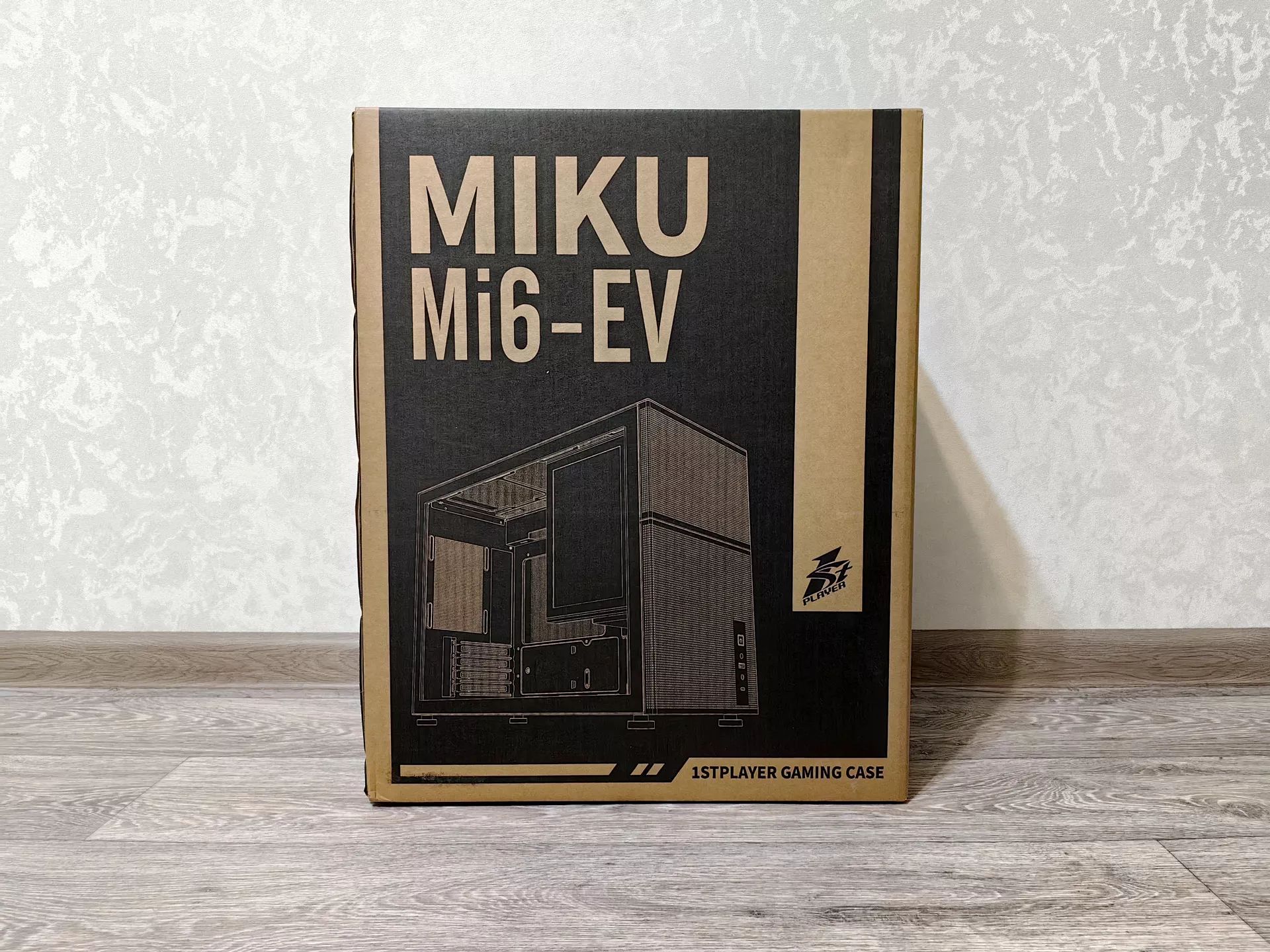





















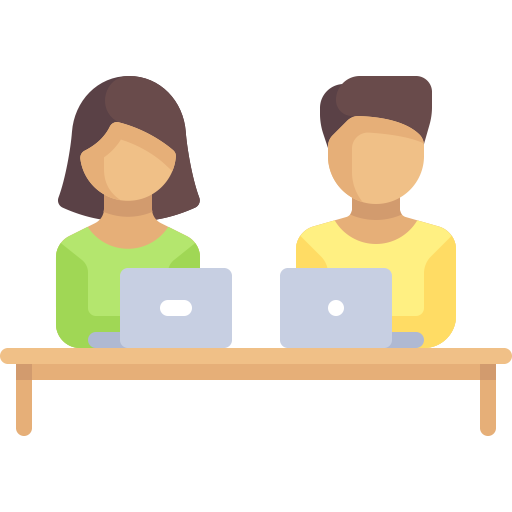
Обсуждение
Пока тишина. Станьте первым!